パソコンや外付けドライブで誤ってファイルを削除してしまった経験はありませんか?
大切な写真や動画、仕事で使う資料を失ってしまうと
「なんとかして復元したい!」
と強く思うはずです。
そんなときに役立つのが、データ復元ソフト EaseUS Data Recovery Wizard です。
このソフトには無料版の EaseUS Data Recovery Wizard Free があり、手軽に使える一方で
「無料版の制限は?」
「本当に2GBまで復元できるの?」
「有料版との違いは?」
「危ないソフトではないの?」
といった疑問を持つ方も多いでしょう。
この記事では、無料版の仕組みや制限、2GB復元制限の真実、使い方の流れ、有料版との違い、さらに安全性や返金ポリシーまで徹底的に解説します。
これを読めば「無料でどこまで復元できるのか」「有料版を検討すべきタイミング」がはっきり分かるはずです。
Contents
EaseUS Data Recovery Wizard Freeとは?

まずはこのソフトの基本から押さえておきましょう。
- 開発元:中国・成都に拠点を置く「CHENGDU Yiwo Tech Development Co., Ltd.」
- サービスブランド:EaseUS(2004年設立、世界160カ国以上で利用実績あり)
- 対応環境:Windows/Mac 両方に対応
- 用途:誤削除、フォーマット、クラッシュ、ウイルス被害などで失われたデータを復元
無料版(Free)と有料版(Proなど)の2種類があり、家庭で少量のデータを復元するなら Free版 でも十分です。
無料版は2GBまで復元できるって本当?
「無料でどこまで使えるのか?」が最も気になるポイントですよね。
容量制限の仕組み
- インストール直後は 500MB まで復元可能
- SNSシェアなど特定の操作を行うと 上限が2GBまで拡張
- 2GBを超えるデータを復元するには 有料版へのアップグレードが必須
表:無料版の復元上限
| プラン | 復元可能容量 | 条件 |
|---|---|---|
| Free(通常) | 500MB | インストール直後 |
| Free(拡張後) | 2GB | 指定操作で上限解放 |
| Pro | 無制限 | ライセンス購入が必要 |
つまり「2GBまで復元できる」というのは本当ですが、初期状態は500MBという点に注意が必要です。
無料版の制限とできること

無料版には機能的な制限も存在します。
無料版でできること
- 誤削除ファイルの復元
- ゴミ箱から削除したファイルの復元
- フォーマット済みディスクのデータ復元(軽度の破損まで)
- FAT/NTFS/exFAT ファイルシステム対応
無料版の制限
- 復元容量は最大2GBまで
- 技術サポートは限定的
- ブートディスク(WinPE)の作成不可
- 商用利用不可(家庭内のみ)
容量が少ないため、写真数枚や文書ファイルの救出なら十分ですが、大量の動画やHDD丸ごとの復元には向いていません。
有料版との違い(Free vs Pro)
「どこまで無料で済ませられるのか」「どのタイミングで有料版が必要か」を知るために、違いを比較してみましょう。
表:Free版とPro版の比較
| 項目 | Free版 | Pro版 |
|---|---|---|
| 復元容量 | 最大2GB | 無制限 |
| 技術サポート | 制限あり | 優先サポートあり |
| 起動不能PCの復元(WinPEブートメディア) | × | ○ |
| 商用利用 | × | ○ |
| ファイルシステム対応 | 基本的なFAT/NTFS/exFAT | 追加対応あり(高度機能含む) |
| 料金 | 無料 | 年間/永久ライセンスあり |
👉 目安
- 小規模な復元(数GB以内) → 無料版で十分
- PCが起動しない/大量データを救出したい → 有料版必須
- 業務利用 → 有料版のライセンスが必須
EaseUSは危ない?安全性を検証

検索すると「EaseUS 危ない」という関連ワードが出てきます。
これは主に次の誤解や不安から生まれています。
懸念点と事実
- 海外製だから危険?
→ 中国発の企業ですが、世界的に利用されておりソフトにはデジタル署名があります。公式から入手すれば安全性は確保されています。 - 非正規サイトの危険性
→ 「ライセンスコード無料」や「クラック版」を配布するサイトはマルウェア感染のリスクが極めて高いです。 - データ収集の懸念
→ 公式配布版には不要なバンドルソフトは含まれず、インストール中の挙動も透明性があります。
安全に使うためのポイント
- 必ず公式サイトから入手する
- インストール時の案内をよく確認する
- 復元作業は別ドライブに保存する(元のディスクに保存すると上書きの危険あり)
EaseUSの返金ポリシー
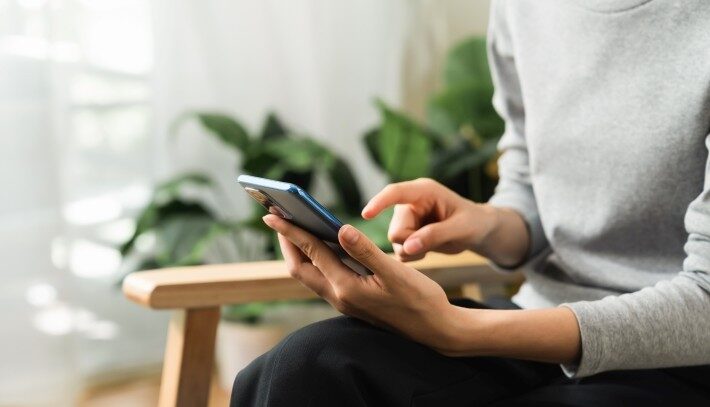
Free版について
無料で配布されているため、返金という概念はありません。
Pro版について
- 返金保証は30日間(通常)
- ただし「復元できなかった」だけでは返金対象外となる場合があります
- 対象は「誤購入」「技術的な不具合」「説明と異なる動作」などに限定
申請時に必要なもの
- 購入履歴
- ライセンスコード
- 不具合の詳細
復元できないときの原因と対処
無料版で「復元できない」という声もあります。
よくある原因と解決策を整理します。
- 容量制限に達している → Pro版が必要
- データが上書きされている → 復元不可能
- ディスクが物理的に故障している → 専門業者に依頼
- 外付けデバイスが認識されない → ケーブルやドライバの確認
👉 復元できない場合は、まず 制限によるものか/物理的な不良か を切り分けることが大切です。
使い方(基本手順)
図解イメージ(文章による描写)
- ソフトを起動すると、中央にディスク一覧が表示されます
- 復元対象のディスク/パーティションを選択
- 「スキャン」をクリックすると、削除済みファイルや失われたファイルを検出
- 復元したいファイルをチェックし「リカバリー」をクリック
- 保存先を指定(必ず別のディスクを選択)
重要ポイント:同じディスクに保存するとデータが上書きされ、復元できなくなる可能性があります。
FAQ(よくある質問)

EaseUS Data Recovery Wizardの無料版と有料版の違いは何ですか?
無料版は最大2GBまで復元可能。
有料版は無制限で、ブートメディア作成や技術サポートなどが利用できます。
EaseUSは危ないですか?
公式サイトから正規版を入手すれば安全です。
不正配布サイトを利用しない限り問題はありません。
EaseUSは無料で返金してくれますか?
無料版は返金の対象外。
有料版は30日間の返金保証がありますが、条件付きです。
EaseUS Data Recovery Wizard 無料 復元できないのはなぜ?
- 容量制限を超えている
- データが上書きされている
- ディスクが物理的に壊れている
まとめ
- EaseUS Data Recovery Wizard Freeは最大2GBまで復元可能
- 無料版は軽度な誤削除や少量データの救出に向いている
- 有料版は無制限+ブートメディア対応+商用利用可能
- 「危ない」とされるのは非正規入手の話。公式からダウンロードすれば安全
- 返金は有料版のみ対象。条件を確認して利用する必要あり
- 復元できない場合は「制限」「上書き」「物理故障」を切り分けることが大切
ひとことアドバイス:
無料版はお試しとして優秀ですが、大量データや業務利用には必ずPro版を検討しましょう。


